NVRAM, PRAM là các bộ nhớ lưu trữ rất cần thiết trên Macbook. Vậy NVRAM, PRAM là gì? Khi nào cần reset và cách reset trên MacBook chuẩn nhất. Bài viết dưới đây sẽ hướng dẫn bạn.
1NVRAM, PRAM là gì? Có công dụng gì trên MacBook?
1. Khái niệm
NVRAM là viết tắt của cụm từ ram non-volatile (có khả năng lưu giữ dữ liệu khi bị mất điện), một loại bộ nhớ lưu dữ liệu một số cài đặt nhất định của máy Mac kể cả khi nguồn điện được bật lên hoặc tắt và truy cập chúng nhanh chóng.

Ngày nay, một ví dụ điển hình của NVRAM là bộ nhớ flash (EEPROM) thường được sử dụng trong ổ Jump. NVRAM bên cạnh được trang bị trên máy tính của bạn, còn được tìm thấy ở một số thiết bị khác như máy in, xe hơi, thẻ thông minh và các thiết bị khác mà đòi hỏi phải thiết lập ghi nhớ.
Giống với NVRAM, PRAM (Parameter RAM) cũng lưu trữ thông tin tương tự và các bước để reset lại NVRAM và PRAM là hoàn toàn như nhau.
2. Công dụng
Theo Apple, NVRAM lưu trữ các thiết lập của máy như cài đặt âm thanh, độ phân giải màn hình, thông tin múi giờ,…. Đặc biệt quan trọng, NVRAM là nơi mà ổ cứng khởi động từ đây.
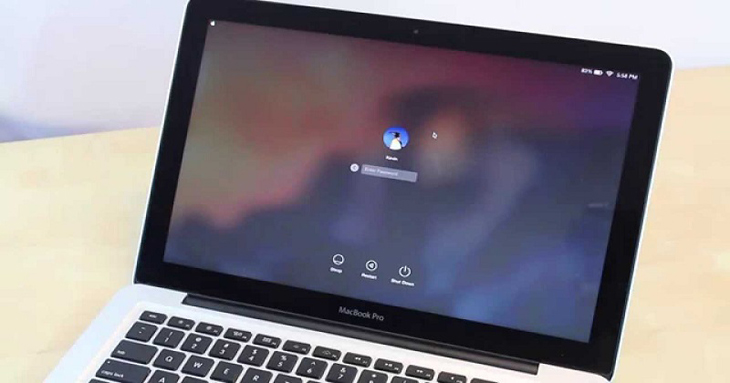
NVRAM cũng hỗ trợ lưu trữ tất cả thông tin hữu ích mà hệ thống của bạn phải có trước khi khởi động. Nhưng trong một số trường hợp NVRAM bị lỗi có thể gây ra lỗi trên Mac hoặc thậm chí là ngăn Mac khởi động.
3. Phân loại
Ngày nay, có nhiều loại NVRAM khác nhau có sẵn cho tất cả các máy tính. RTC / NVRAM trên bo mạch chủ máy tính là một NVRAM được hỗ trợ bằng pin, sử dụng pin CMOS để sạc và lưu trữ các cài đặt hệ thống như ngày và giờ.

Một ví dụ điển hình khác về NVRAM trong máy tính là EEPROM, được sử dụng cho BIOS (chương trình được chạy đầu tiên khi máy tính khởi động) trong nhiều máy tính. Ngay cả ổ cứng và các thiết bị lưu trữ khác của bạn cũng được coi là bộ nhớ NVRAM.
FeRAM, hoặc F-RAM và RAM điện trở Magneto hoặc MRAM cũng là các loại NVRAM được sử dụng cho các ứng dụng khác nhau.
4. Ưu nhược điểm
Ưu điểm
- NVRAM không có bộ phận chuyển động và điều này khiến cho bộ nhớ này xử lý nhanh hơn bộ nhớ dễ bay hơi trong quá trình cả đọc và ghi dữ liệu.
- Với các bộ phận chuyển động ít hơn, NVRAM tiêu tốn ít năng lượng hơn.
Nhược điểm
- NVRAM sử dụng pin nên khi hết pin bạn cần phải thay pin.
- Thông tin được ghi lại vào bộ nhớ flash bởi NVRAM có thể bị hủy và cuối cùng sẽ không còn hoạt động được.
3Khi nào cần reset NVRAM, PRAM?
Nếu bạn gặp phải các sự cố liên quan đến các cài đặt âm thanh, độ phân giải màn hình, thông tin múi giờ hoặc các cài đặt khác, việc đặt lại NVRAM có thể giúp ích.
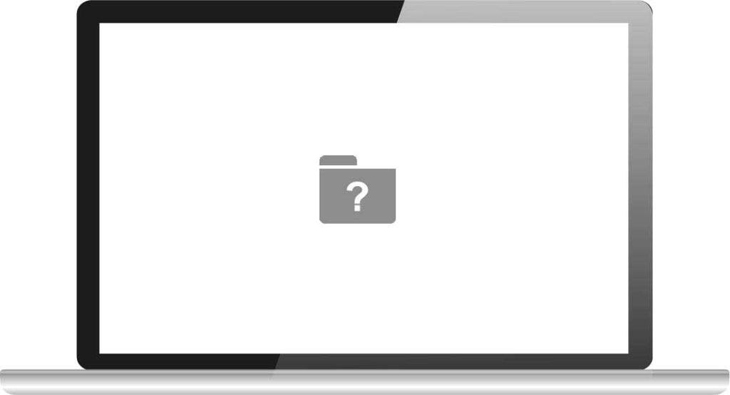
Nếu đang gặp rắc rối trong quá trình khởi động Mac, trong quá trình khởi động bạn nhìn thấy dấu hỏi chấm xuất hiện trong thời gian ngắn hoặc Mac của bạn khởi động liên tục từ ổ cứng sai, khi đó bạn có thể “dọn sạch” NVRAM để khắc phục lỗi.
4Hướng dẫn cách reset NVRAM, PRAM
Bước 1: Tắt Macbook của bạn, sau đó bật nó lên và ngay lập tức nhấn và giữ bốn phím Option, Command, P và R một cách đồng thời.
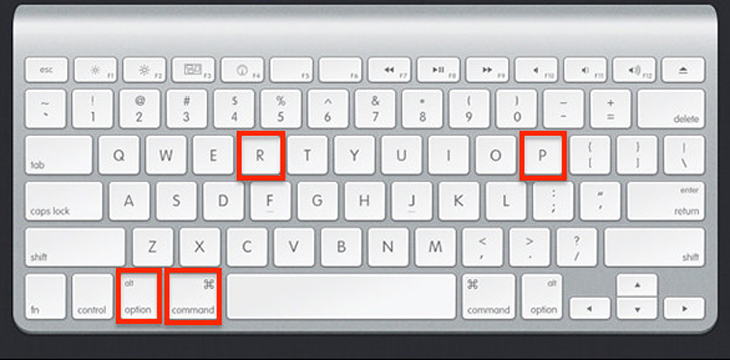
Bạn có thể nhả các phím sau khoảng 20 giây, sau lúc này máy Mac của bạn sẽ khởi động lại.
- Trên máy tính Mac phát âm thanh khởi động, bạn có thể nhả phím sau âm thanh khởi động thứ hai.
- Trên các máy tính Mac có Chip bảo mật Apple T2, bạn có thể nhả các phím sau khi logo Apple xuất hiện và biến mất lần thứ hai.
Nếu máy Mac của bạn đang đặt mật khẩu cho firmware, tổ hợp phím trên sẽ không hoạt động hoặc khiến máy Mac của bạn khởi động từ macOS Recovery. Để reset lại NVRAM, trước tiên hãy tắt mật khẩu này.
Bước 2: Khi máy Mac của bạn kết thúc khởi động, bạn cần mở System Preferences và điều chỉnh bất kỳ cài đặt nào vừa được reset lại, chẳng hạn như âm lượng, độ phân giải màn hình, chọn đĩa khởi động hoặc múi giờ.
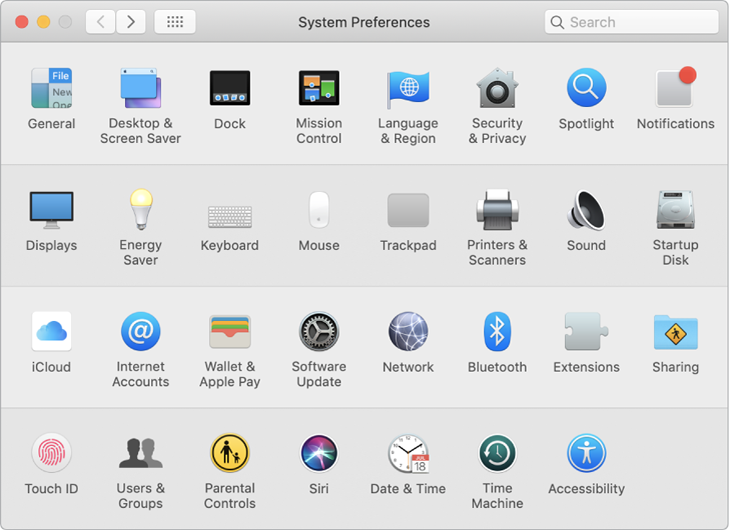
Một số lưu ý khi sử dụng NVRAM:
Nếu bạn đang sử dụng máy Mac để bàn thay vì máy tính xách tay và các cài đặt như âm lượng âm thanh hoặc múi giờ được đặt lại mỗi lần bạn tắt và rút phích cắm máy Mac, bạn có thể cần phải thay pin bên trong máy Mac. Pin nhỏ này nằm trên bảng logic của máy tính của bạn và nó giúp NVRAM giữ lại các cài đặt khi rút phích cắm máy Mac của bạn.
Bạn có thể mang máy Mac của mình đến nhà cung cấp dịch vụ của Apple để thay pin.
Nếu bạn gặp vấn đề với chế độ ngủ, sạc pin Macbook hoặc các vấn đề liên quan đến năng lượng khác, bạn có thể cần phải đặt lại SMC (Bộ điều khiển quản lý hệ thống).
- Cách tắt ứng dụng trong Mac OS
- Cách gỡ bỏ hoàn toàn thanh tìm kiếm rác trên trình duyệt máy tính
- Cách làm mờ ứng dụng có cửa sổ ẩn trên MAC OS
Trên đây là bài viết giới thiệu NVRAM, PRAM là gì? Khi nào cần reset và cách reset trên MacBook chuẩn nhất. Mong rằng bài viết cung cấp những thông tin hữu ích đến bạn!
